

STEP01
マイページを
充実させよう!
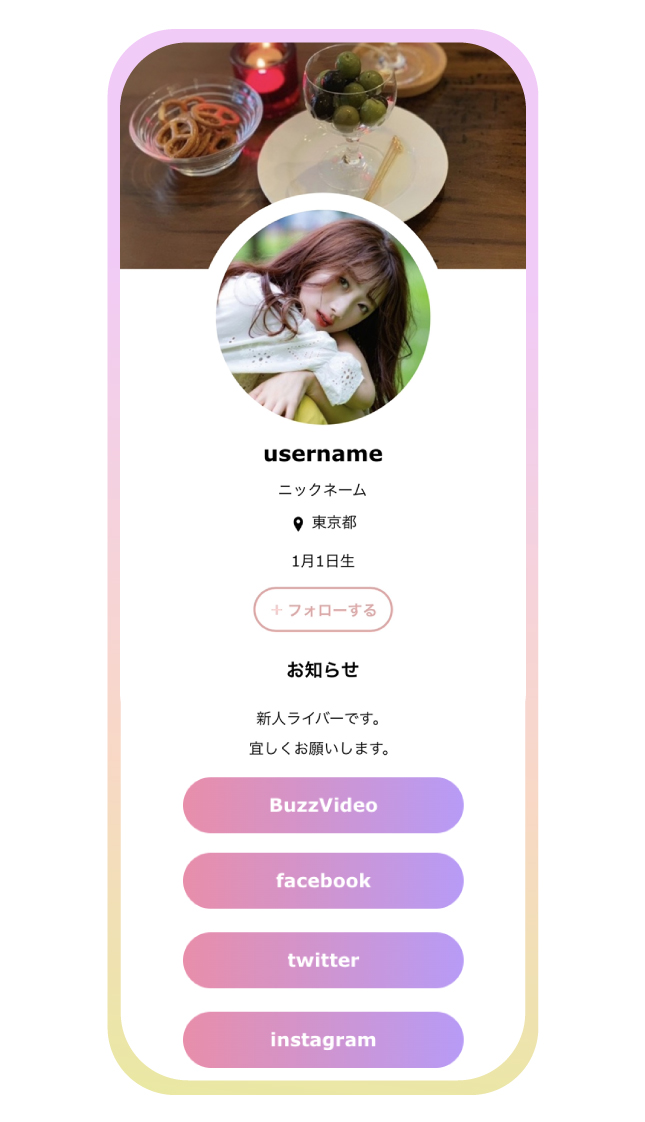
マイページ項目は
プロフィールページで編集可能です。
まずはプロフィールページ編集ページでプロフィールを追加しましょう。
プロフィールページでは、背景写真の設定やお知らせの追加、
SNSのリンクツリーを設定出来ます。
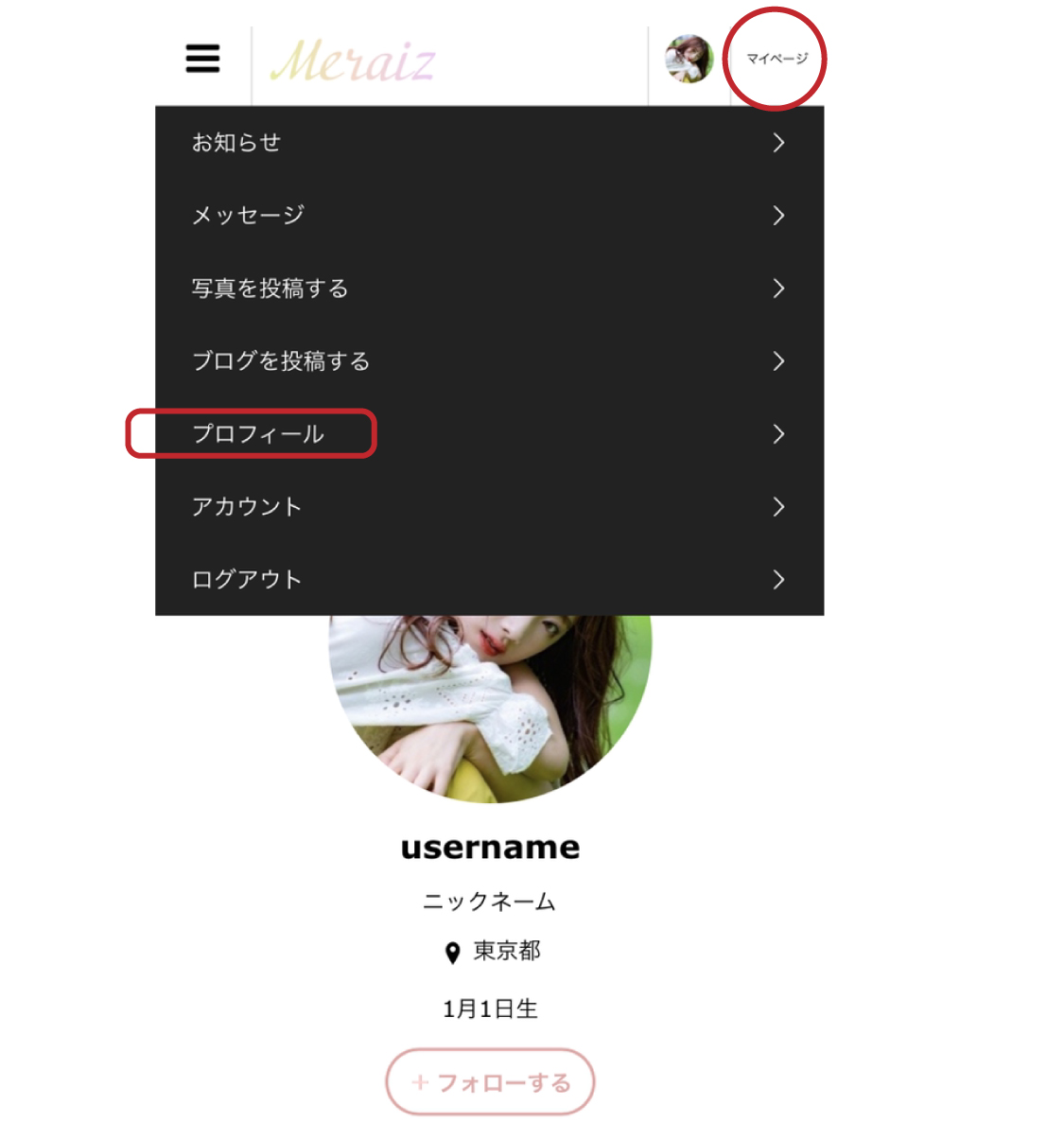
①プロフィール画像の設定
まずは1番大事な画像を設定しましょう。
スマートフォンのカメラロールから使用したい写真を選んでください。
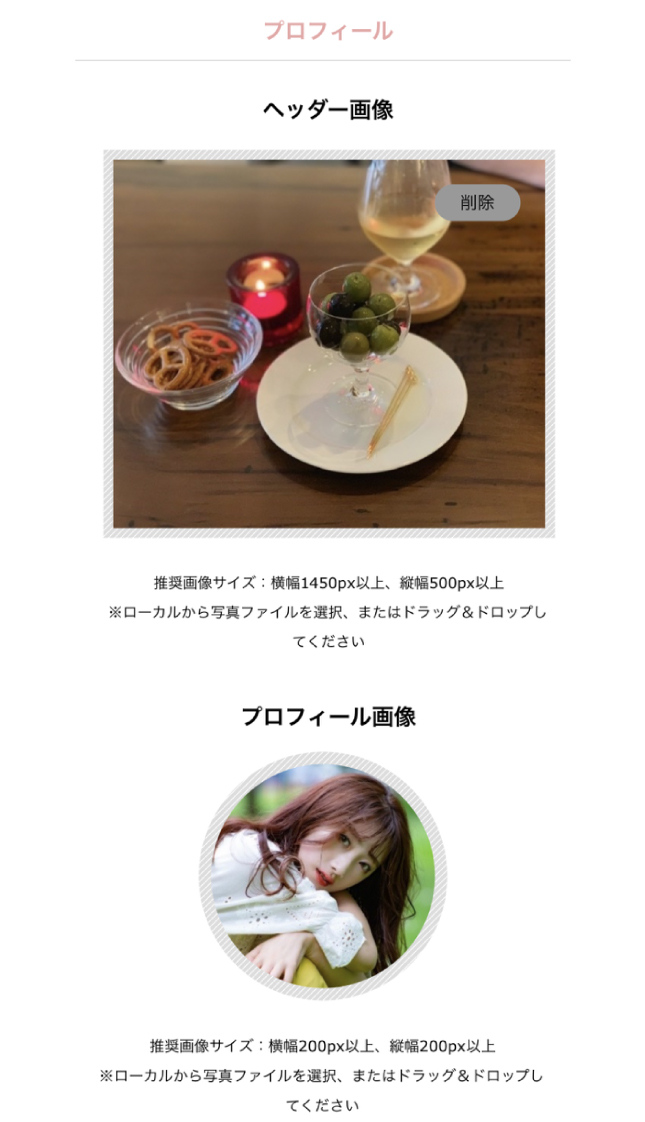
②ユーザーネームの編集
(英数字推奨)
Meraiz登録時に設定したユーザーネームがあなたのページのURL になります。
(例:ユーザーネームがMeraizの場合、【https://meraiz.com/author/Meraiz/】がURLになります。)
そのためユーザーネームを変更するとマイページのURLが変わってしまいますのでご注意下さい。
Twitterなどにマイページのリンクを貼る場合、マイページの名前部分が日本語表記だと文字化けしてしまいます。
そのためユーザーネームは英数字推奨をしています。
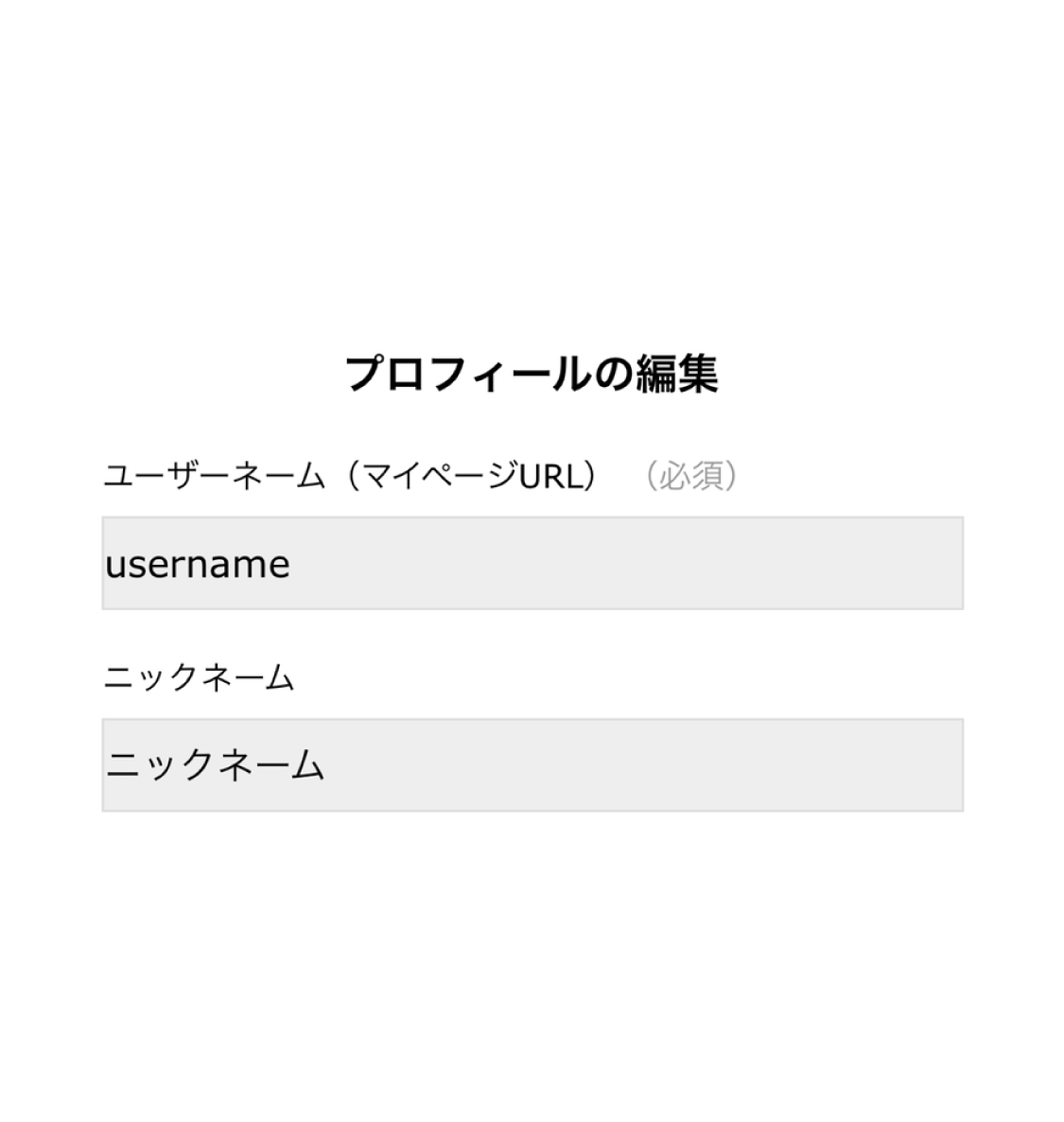
②ニックネームの編集(任意)
ニックネームは、URL等に影響しない名前です。
日本語名等をつけたい方はこのニックネームより設定して下さい。
③その他設定
その他のプロフィール欄を設定させましょう。
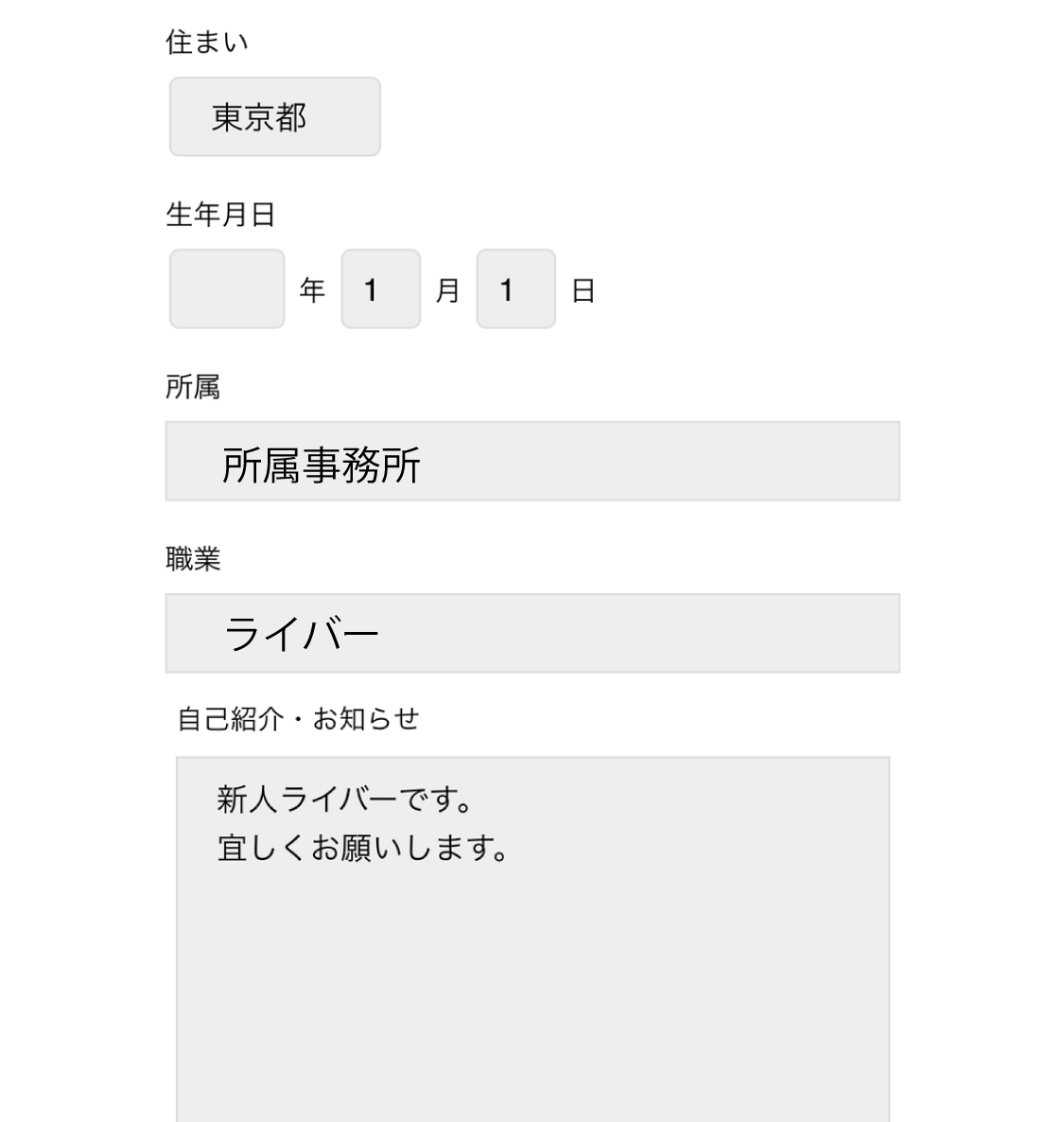
④リンクツリーの設定
SNSサイトを一覧、リンクツリーを作る事ができます。
- BuzzVideoLIVE
- Youtube
- Tiktok
- 任意のサイト5つまで
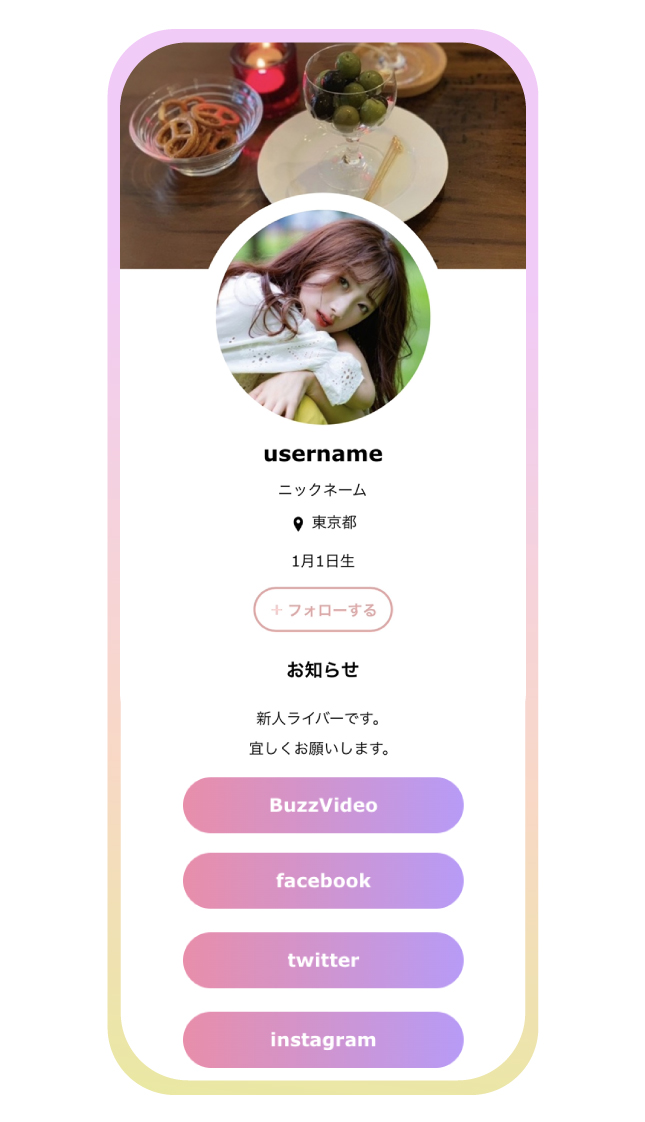
⑤任意のサイトについて
任意のサイト欄には、それぞれのサイト名とURLを入力して下さい。
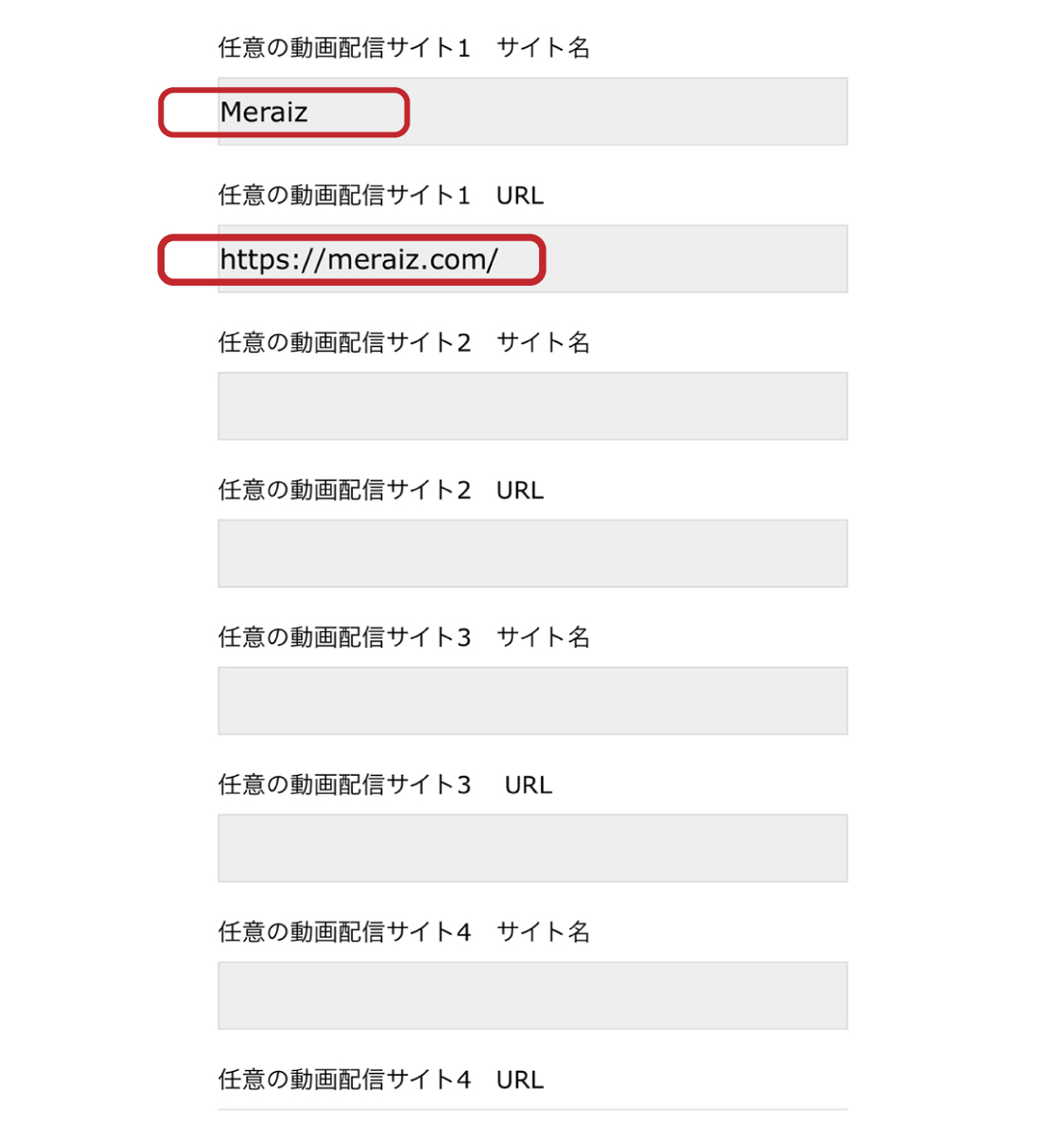
⑥マイページの確認方法
画面上の写真をタップすると、自分のページを確認する事ができます。
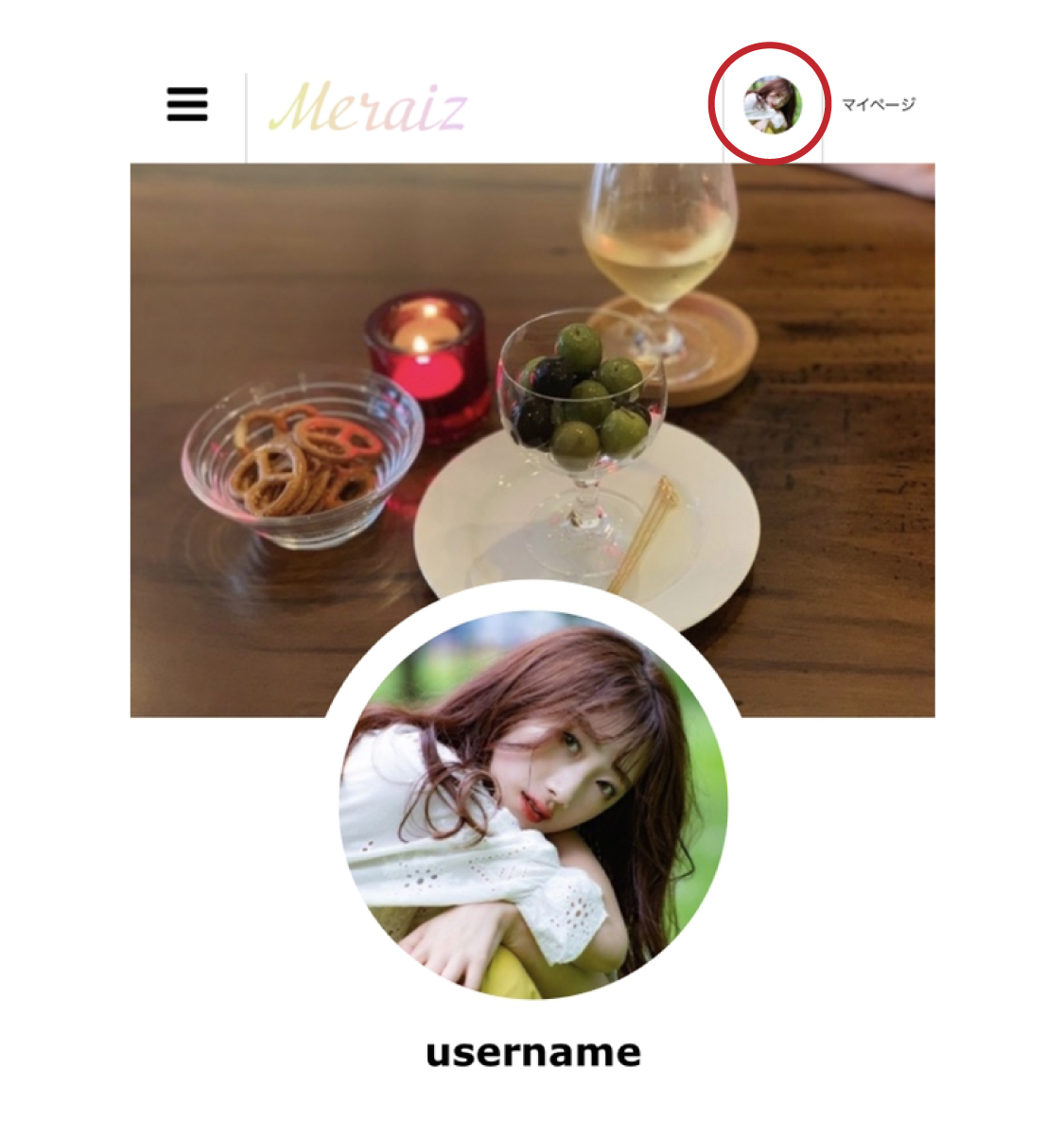
プロフィール編集ページへ
STEP02
写真やブログを投稿しよう!

写真やブログを投稿できます。
①投稿ボタン
ログインしている状態で右上のマイページボタンから「写真を投稿する」「ブログを投稿する」でそれぞれ投稿できます。
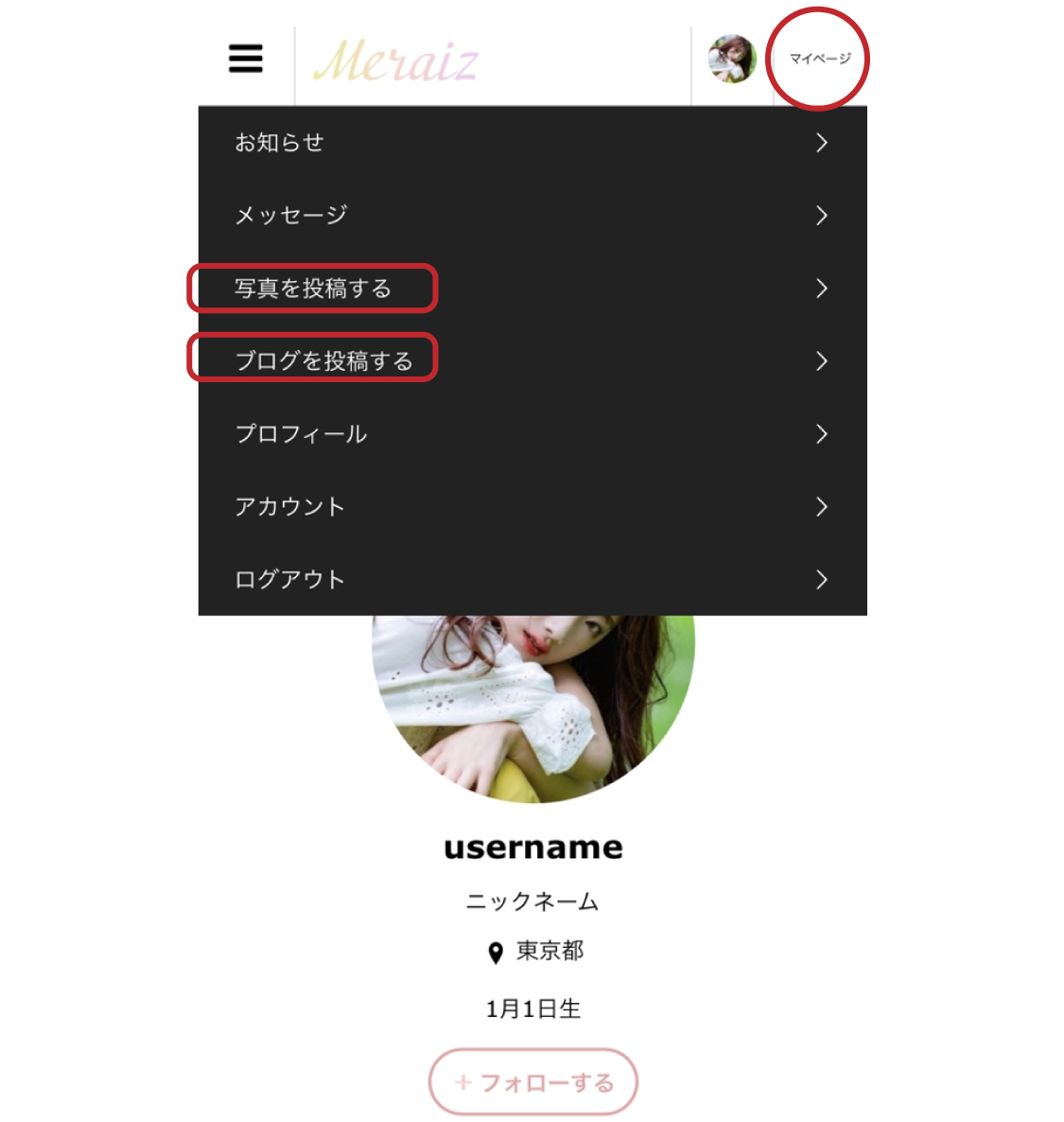
②カテゴリーを選択して写真をアップ
カテゴリーを選択して、写真をアップしてください。
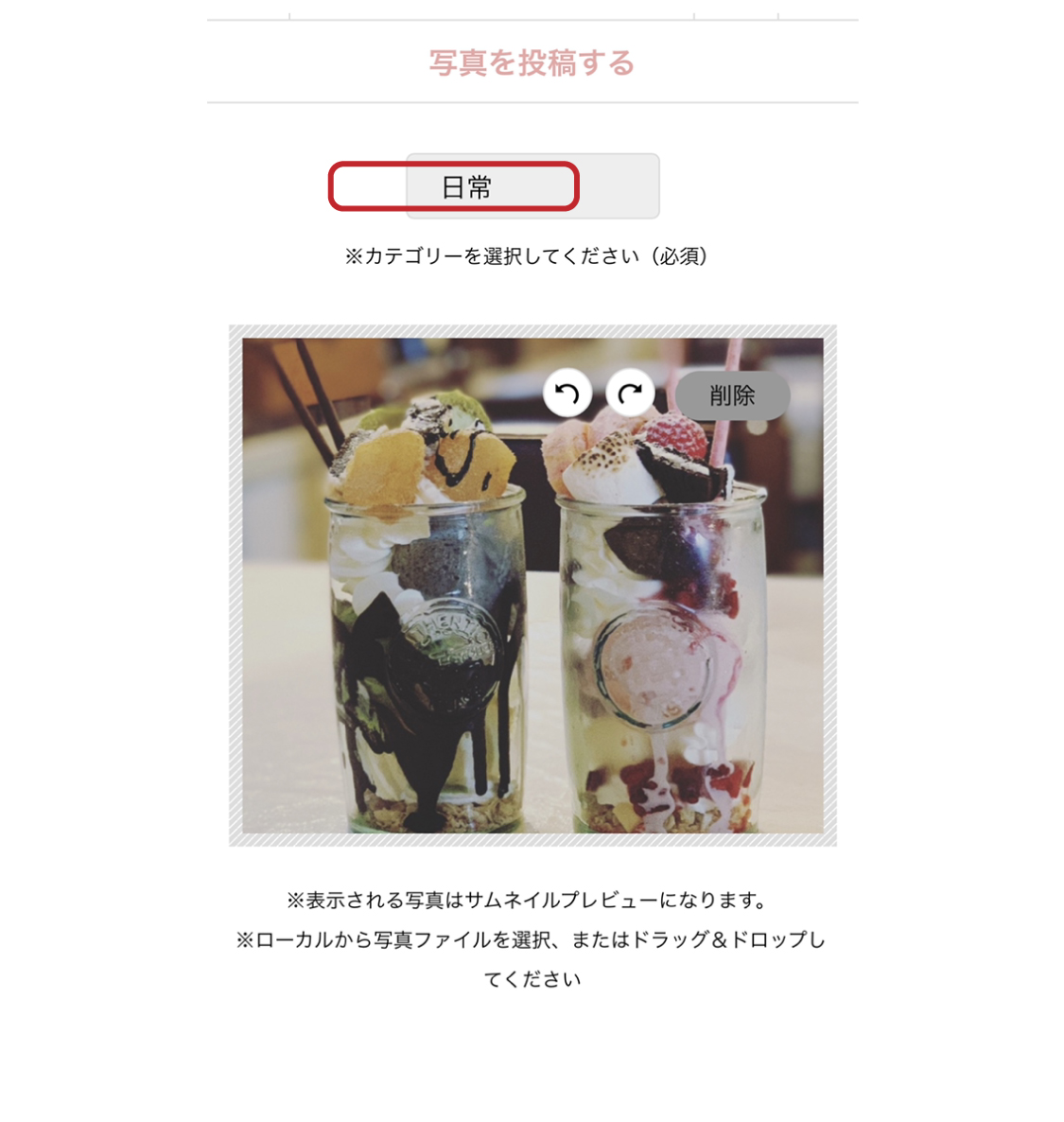
③カテゴリーを選択して写真をアップ
タイトルと本文を入力し、「プレビュー」ボタンをタップして投稿内容を確認します
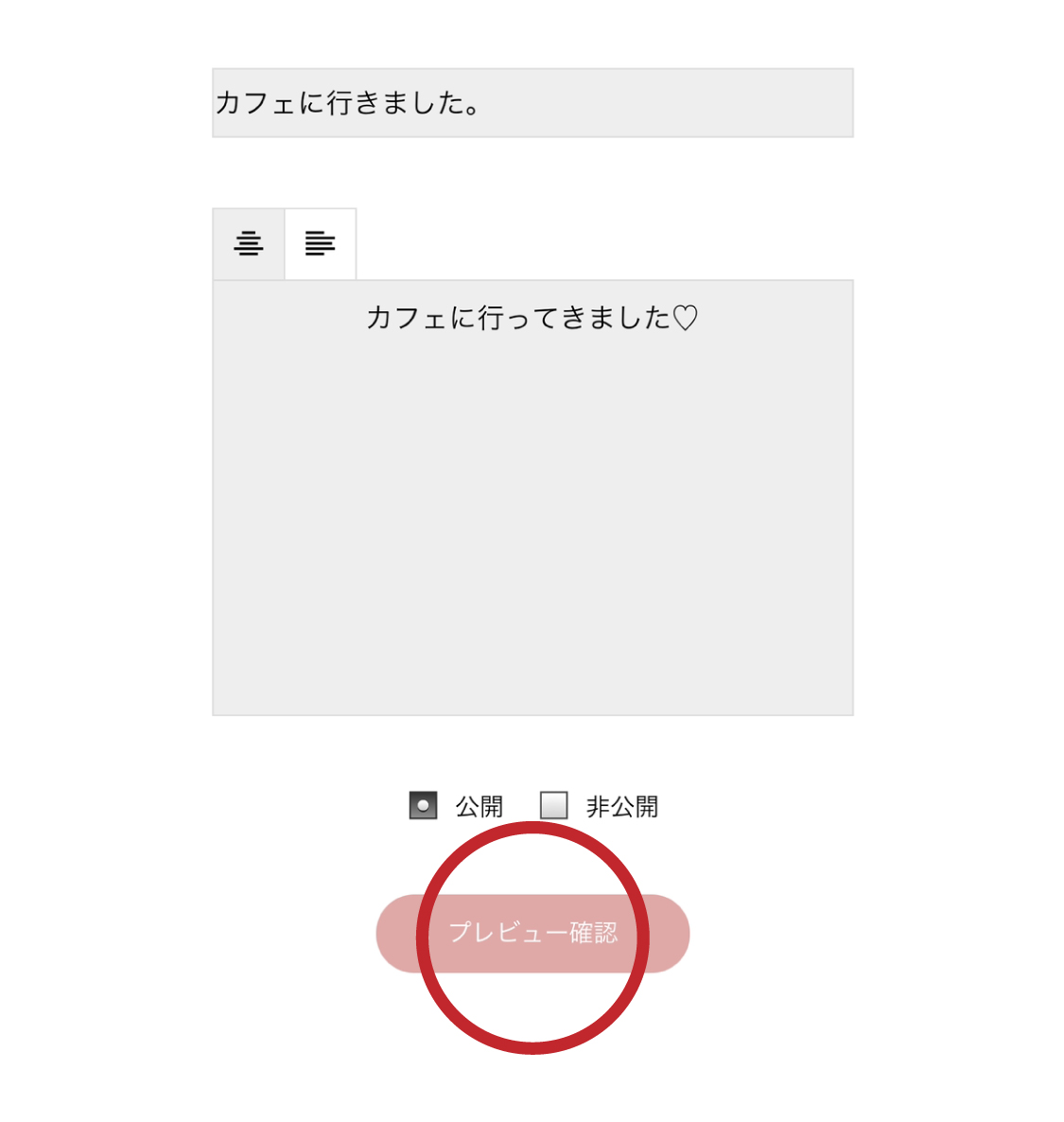
④カテゴリーを選択して写真をアップ
プレビュー画面の一番下の「内容を保存する」ボタンをタップして投稿完了です。
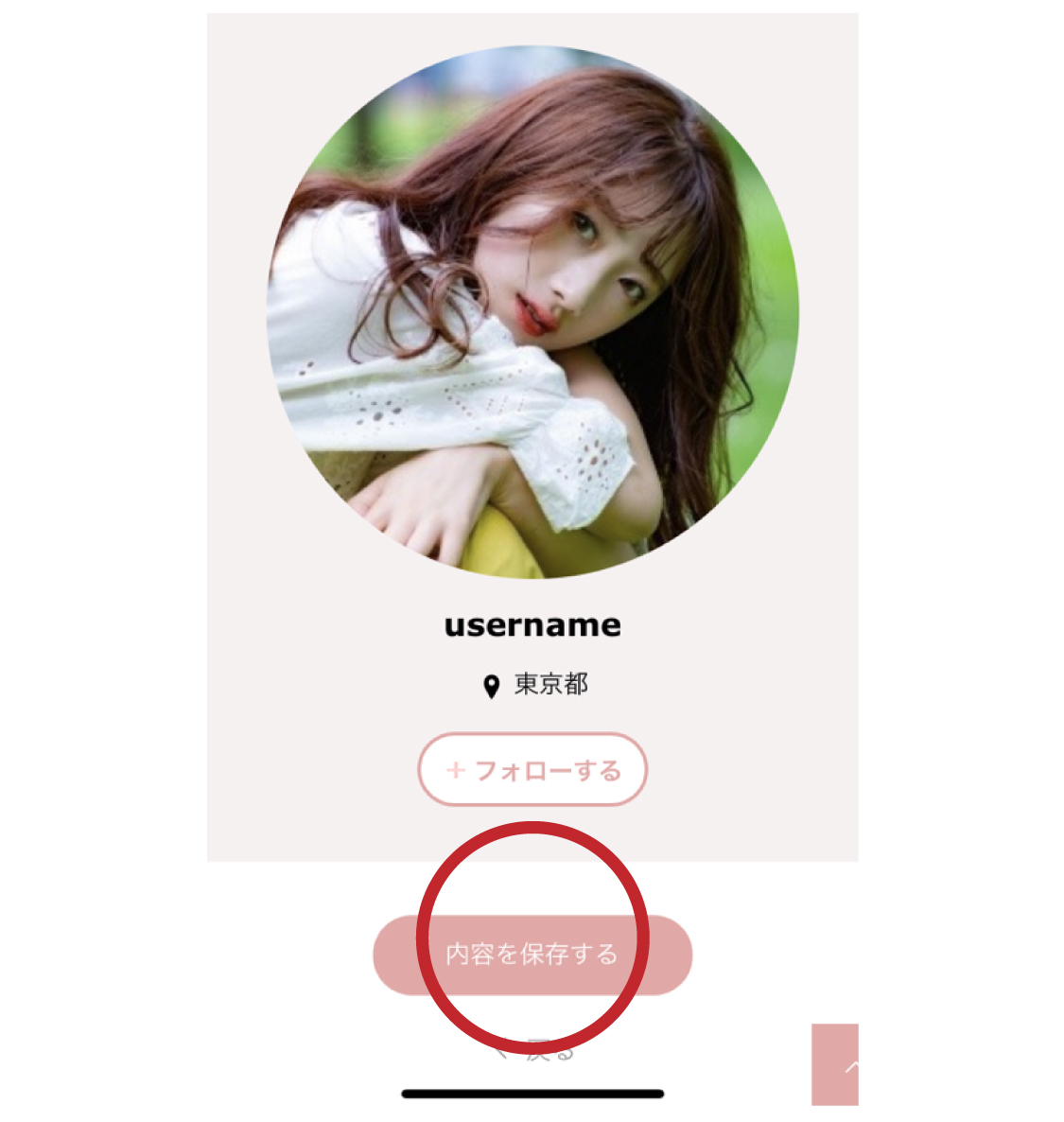
プロフィール編集ページへ

